打开PPT文件时发现没反应,一直提示需要修复,我们点击修复之后还是打不开,这是怎么回事?如何解决呢?下面小编就给大家介绍解决方法,请参考。
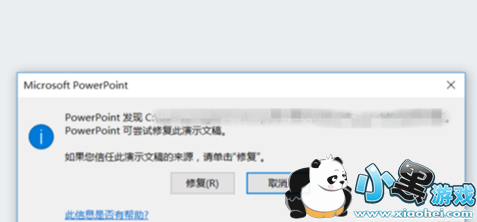
打开PPT时一直提示修复该怎么解决?
在电脑桌面上新建一个PPT文件,并点击打开。

打开PPT文件,在上方点击【WPS演示】,在弹出的菜单中点击【选项】。
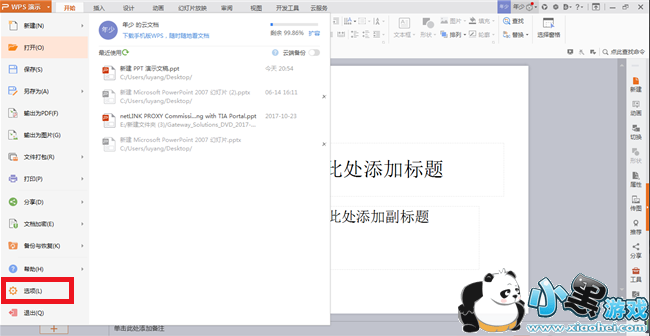
在选项界面中找到左侧的【信任中心】并点击。
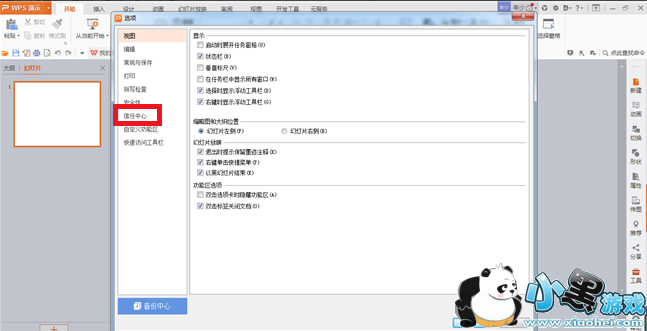
在信任中心中找到【启用宏后自动添加为受信任的文档】,勾选这个选项,点击【确定】。
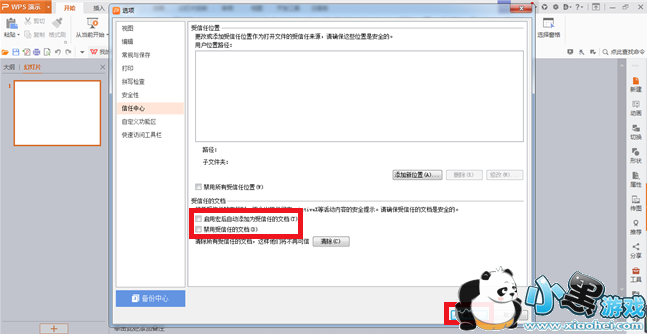
继续打开之前一直提示修复的PPT,发现已经可以打开了。
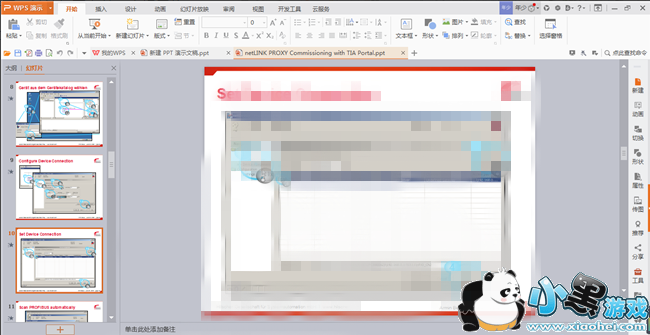
分类
打开PPT文件时发现没反应,一直提示需要修复,我们点击修复之后还是打不开,这是怎么回事?如何解决呢?下面小编就给大家介绍解决方法,请参考。
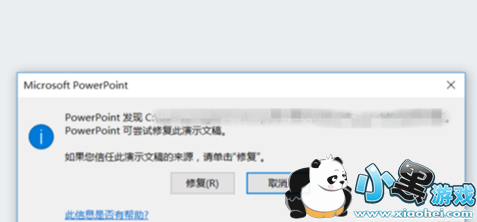
在电脑桌面上新建一个PPT文件,并点击打开。

打开PPT文件,在上方点击【WPS演示】,在弹出的菜单中点击【选项】。
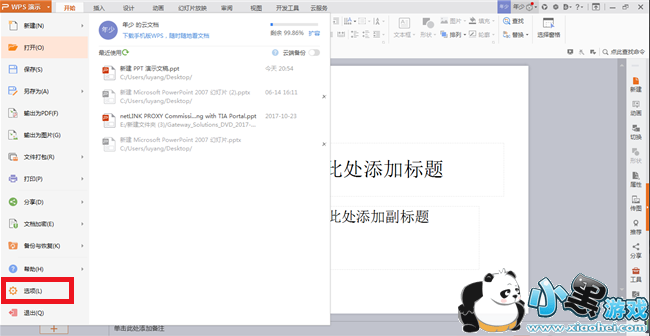
在选项界面中找到左侧的【信任中心】并点击。
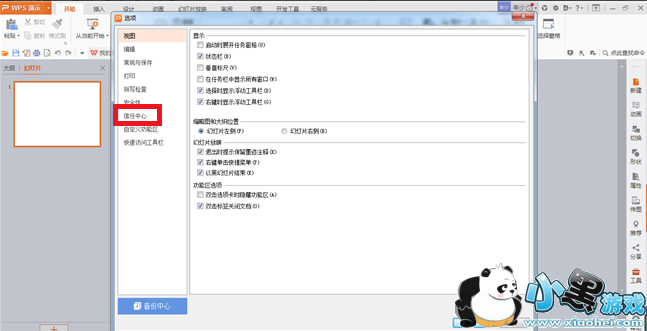
在信任中心中找到【启用宏后自动添加为受信任的文档】,勾选这个选项,点击【确定】。
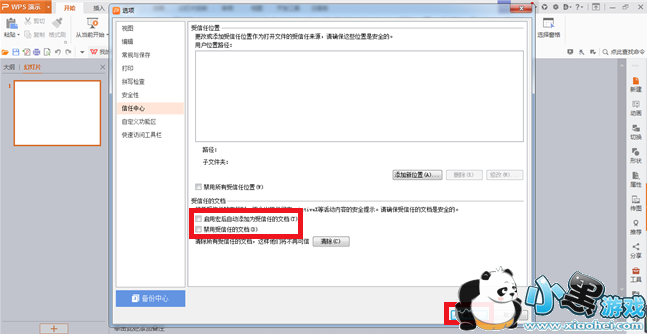
继续打开之前一直提示修复的PPT,发现已经可以打开了。
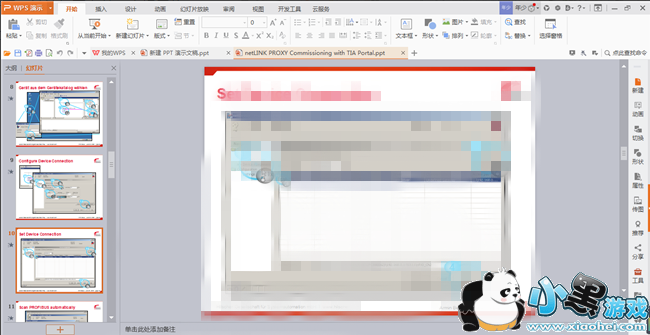
相关文章
相关下载
阅读排行
网友评论